चला, उदाहरणार्थ, अहवालाकडे जाऊया "खंड" , जे दर्शविते की कोणत्या किंमतीच्या श्रेणीमध्ये उत्पादन अधिक वेळा खरेदी केले जाते.

पॅरामीटर्समध्ये तारखांची मोठी श्रेणी निर्दिष्ट करा जेणेकरून डेटा नेमका या कालावधीत असेल आणि अहवाल तयार केला जाऊ शकेल.
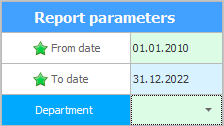
नंतर बटण दाबा "अहवाल द्या" .
व्युत्पन्न केलेल्या अहवालाच्या वर एक टूलबार दिसेल.
चला प्रत्येक बटणावर एक नजर टाकूया.
![]() बटण "शिक्का" प्रिंट सेटिंग्जसह विंडो प्रदर्शित केल्यानंतर तुम्हाला अहवाल मुद्रित करण्यास अनुमती देते.
बटण "शिक्का" प्रिंट सेटिंग्जसह विंडो प्रदर्शित केल्यानंतर तुम्हाला अहवाल मुद्रित करण्यास अनुमती देते.
![]() करू शकतो "उघडा" पूर्वी जतन केलेला अहवाल जो विशेष अहवाल स्वरूपात जतन केला जातो.
करू शकतो "उघडा" पूर्वी जतन केलेला अहवाल जो विशेष अहवाल स्वरूपात जतन केला जातो.
![]() "जतन" तयार अहवाल जेणेकरून तुम्ही भविष्यात त्याचे सहज पुनरावलोकन करू शकाल.
"जतन" तयार अहवाल जेणेकरून तुम्ही भविष्यात त्याचे सहज पुनरावलोकन करू शकाल.
![]() "निर्यात करा" विविध आधुनिक स्वरूपातील अहवाल. एक्सपोर्ट केलेला रिपोर्ट म्युटेबल ( एक्सेल ) किंवा फिक्स्ड ( पीडीएफ ) फाइल फॉरमॅटमध्ये सेव्ह केला जाऊ शकतो.
"निर्यात करा" विविध आधुनिक स्वरूपातील अहवाल. एक्सपोर्ट केलेला रिपोर्ट म्युटेबल ( एक्सेल ) किंवा फिक्स्ड ( पीडीएफ ) फाइल फॉरमॅटमध्ये सेव्ह केला जाऊ शकतो.
![]() बद्दल अधिक वाचा
बद्दल अधिक वाचा ![]()
![]() अहवाल निर्यात .
अहवाल निर्यात .
![]() जर मोठा अहवाल तयार केला असेल तर ते पार पाडणे सोपे आहे "शोधा" त्याच्या मजकुरानुसार. पुढील घटना शोधण्यासाठी, तुमच्या कीबोर्डवर फक्त F3 दाबा.
जर मोठा अहवाल तयार केला असेल तर ते पार पाडणे सोपे आहे "शोधा" त्याच्या मजकुरानुसार. पुढील घटना शोधण्यासाठी, तुमच्या कीबोर्डवर फक्त F3 दाबा.
![]() या "बटण" अहवाल जवळ आणतो.
या "बटण" अहवाल जवळ आणतो.
![]() तुम्ही ड्रॉप-डाउन सूचीमधून रिपोर्ट स्केल निवडू शकता. टक्केवारी मूल्यांव्यतिरिक्त, इतर स्केल आहेत जे तुमचा स्क्रीन आकार विचारात घेतात: ' फिट पृष्ठ रुंदी ' आणि ' संपूर्ण पृष्ठ '.
तुम्ही ड्रॉप-डाउन सूचीमधून रिपोर्ट स्केल निवडू शकता. टक्केवारी मूल्यांव्यतिरिक्त, इतर स्केल आहेत जे तुमचा स्क्रीन आकार विचारात घेतात: ' फिट पृष्ठ रुंदी ' आणि ' संपूर्ण पृष्ठ '.
![]() या "बटण" अहवाल काढून टाकतो.
या "बटण" अहवाल काढून टाकतो.
![]() येथे "काही" अहवालांमध्ये डावीकडे ' नॅव्हिगेशन ट्री ' असते ज्यामुळे तुम्ही अहवालाच्या इच्छित भागावर द्रुतपणे नेव्हिगेट करू शकता. या "आज्ञा" अशा झाडाला लपविण्यासाठी किंवा पुन्हा प्रदर्शित करण्यास अनुमती देते.
येथे "काही" अहवालांमध्ये डावीकडे ' नॅव्हिगेशन ट्री ' असते ज्यामुळे तुम्ही अहवालाच्या इच्छित भागावर द्रुतपणे नेव्हिगेट करू शकता. या "आज्ञा" अशा झाडाला लपविण्यासाठी किंवा पुन्हा प्रदर्शित करण्यास अनुमती देते.
तसेच, ' USU ' प्रोग्राम वापरात सुलभतेसाठी प्रत्येक जनरेट केलेल्या अहवालासाठी या नेव्हिगेशन क्षेत्राची रुंदी वाचवतो.
![]() तुम्ही अहवाल पृष्ठांची लघुप्रतिमा म्हणून प्रदर्शित करू शकता "लघुचित्रे" आवश्यक पृष्ठ सहज ओळखण्यासाठी.
तुम्ही अहवाल पृष्ठांची लघुप्रतिमा म्हणून प्रदर्शित करू शकता "लघुचित्रे" आवश्यक पृष्ठ सहज ओळखण्यासाठी.
![]() बदलणे शक्य आहे "पृष्ठ सेटिंग्ज" ज्यावर अहवाल तयार केला जातो. सेटिंग्जमध्ये हे समाविष्ट आहे: पृष्ठ आकार, पृष्ठ अभिमुखता आणि समास.
बदलणे शक्य आहे "पृष्ठ सेटिंग्ज" ज्यावर अहवाल तयार केला जातो. सेटिंग्जमध्ये हे समाविष्ट आहे: पृष्ठ आकार, पृष्ठ अभिमुखता आणि समास.
![]() जा "पहिला" अहवाल पृष्ठ.
जा "पहिला" अहवाल पृष्ठ.
![]() जा "मागील" अहवाल पृष्ठ.
जा "मागील" अहवाल पृष्ठ.
![]() अहवालाच्या आवश्यक पृष्ठावर जा. आपण इच्छित पृष्ठ क्रमांक प्रविष्ट करू शकता आणि नेव्हिगेट करण्यासाठी एंटर की दाबा.
अहवालाच्या आवश्यक पृष्ठावर जा. आपण इच्छित पृष्ठ क्रमांक प्रविष्ट करू शकता आणि नेव्हिगेट करण्यासाठी एंटर की दाबा.
![]() जा "पुढे" अहवाल पृष्ठ.
जा "पुढे" अहवाल पृष्ठ.
![]() जा "शेवटचे" अहवाल पृष्ठ.
जा "शेवटचे" अहवाल पृष्ठ.
![]() चालू करणे "टाइमर अपडेट करा" जर तुम्हाला विशिष्ट अहवाल डॅशबोर्ड म्हणून वापरायचा असेल जो तुमच्या संस्थेची कामगिरी आपोआप अपडेट करतो. अशा डॅशबोर्डचा रीफ्रेश दर प्रोग्राम सेटिंग्जमध्ये सेट केला जातो.
चालू करणे "टाइमर अपडेट करा" जर तुम्हाला विशिष्ट अहवाल डॅशबोर्ड म्हणून वापरायचा असेल जो तुमच्या संस्थेची कामगिरी आपोआप अपडेट करतो. अशा डॅशबोर्डचा रीफ्रेश दर प्रोग्राम सेटिंग्जमध्ये सेट केला जातो.
![]() करू शकतो "अद्यतन" व्यक्तिचलितपणे अहवाल द्या, जर वापरकर्त्यांनी प्रोग्राममध्ये नवीन डेटा प्रविष्ट करण्यास व्यवस्थापित केले असेल, जे व्युत्पन्न केलेल्या अहवालाच्या विश्लेषणात्मक निर्देशकांना प्रभावित करू शकते.
करू शकतो "अद्यतन" व्यक्तिचलितपणे अहवाल द्या, जर वापरकर्त्यांनी प्रोग्राममध्ये नवीन डेटा प्रविष्ट करण्यास व्यवस्थापित केले असेल, जे व्युत्पन्न केलेल्या अहवालाच्या विश्लेषणात्मक निर्देशकांना प्रभावित करू शकते.
![]() "बंद" अहवाल
"बंद" अहवाल
तुमच्या स्क्रीनवर टूलबार पूर्णपणे दिसत नसल्यास, टूलबारच्या उजव्या बाजूला असलेल्या बाणाकडे लक्ष द्या. तुम्ही त्यावर क्लिक केल्यास, न बसणाऱ्या सर्व कमांड्स प्रदर्शित होतील.
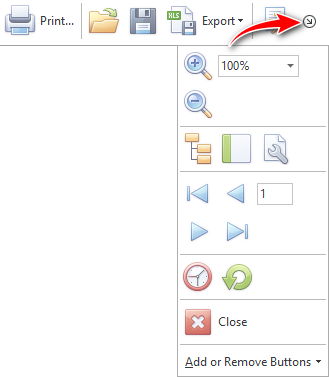
तुम्ही उजवे-क्लिक केल्यास, अहवालांसाठी सर्वात सामान्यपणे वापरल्या जाणार्या कमांड्स दिसतील.
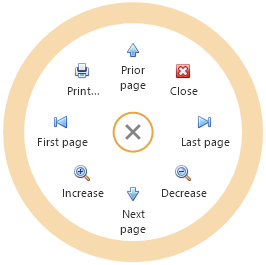
इतर उपयुक्त विषयांसाठी खाली पहा:
![]()
युनिव्हर्सल अकाउंटिंग सिस्टम
2010 - 2024